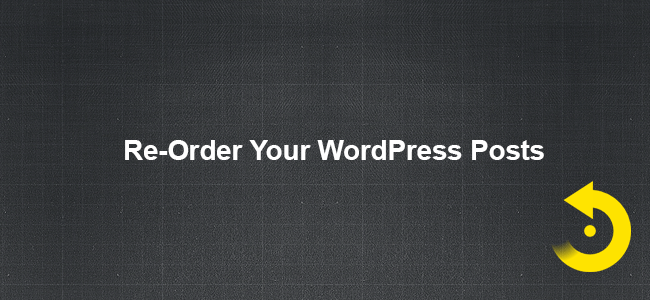نحوه سفارش مجدد پست های وردپرس
سفارش مجدد پست های خود در وردپرس امکان پذیر است اما نحوه انجام این کار چندان واضح نیست. گاهی اوقات می خواهید پست ها را با استفاده از یک سفارش سفارشی نمایش دهید. به خصوص هنگام کار با انواع پست سفارشی برای مواردی مانند کارکنان یا موارد نمونه کار ممکن است مهم باشد که پست های خود را به ترتیب خاصی نمایش دهید.
در این آموزش، روشهای مختلفی را در اختیار شما قرار میدهم که میتوانید از آنها برای مرتب کردن مجدد پستهای خود استفاده کنید. اگر به دنبال افزونهای برای مرتبسازی سفارشی پستهای خود هستید، میتوانید به افزونه توصیهشده پرش کنید.
روش 1: بلوک جستجو یا عنصر سازنده خود را به روز کنید
قبل از رفتن و مرتبسازی دستی پستهای خود، ممکن است بتوانید به سادگی با ویرایش سایت خود، پستهای خود را دوباره مرتب کنید. اگر با پستهایی کار میکنید که در صفحهای از طریق گوتنبرگ یا صفحهساز دیگری نمایش داده میشوند، میتوانید به سادگی با بهروزرسانی عنصر، پستهای خود را دوباره مرتب کنید.
به یک سفارش سفارشی نیاز دارید؟ توجه: اگر میخواهید پستهای خود را با استفاده از یک سفارش کاملاً سفارشی سفارش دهید، با کلیک کردن روی اینجا.
ترتیب بلوک جستجوی گوتنبرگ با تنظیم
اگر از بلوک پرس و جو گوتنبرگ استفاده میکنید، میتوانید به راحتی پستهای خود را با تغییر تنظیمات «ترتیب براساس» مرتب کنید. متأسفانه بلوک پرس و جو وردپرس فقط به شما این امکان را می دهد که پست های خود را بر اساس تاریخ یا عنوان سفارش دهید.
مجموع کارت پستال تم با تنظیم
اگر از تم کل ما استفاده می کنید (باید) عنصر کارت پست ما شامل یک تنظیم «ترتیب بر اساس» است که میتواند برای مرتبسازی پستهای شما بر اساس تاریخ، عنوان، نام، تاریخ اصلاح، نویسنده، تصادفی، پستهای والدین، نوع، شناسه، ارتباط، تعداد نظرات، ترتیب منو، مقدار کلید متا یا کلید متا استفاده شود. عدد مقدار.
در اینجا یک اسکرین شات با استفاده از صفحه ساز WPBakery وجود دارد:
در اینجا یک اسکرین شات با استفاده از Elementor آمده است:
روش 2: تاریخ انتشار را تغییر دهید
اگر به دنبال سفارش مجدد پست های خود به ترتیب سفارشی هستید، اولین روشی که می توانید استفاده کنید این است که تاریخ انتشار پست های خود را تغییر دهید. از آنجایی که سفارش پیشفرض برای پستها در وردپرس بر اساس تاریخ انتشار (جدیدترین به قدیمیترین) است، تغییر تاریخها معمولاً ترتیب پستهای شما را تغییر میدهد.
برای تغییر تاریخ پست خود به پشتیبان وردپرس بروید و به نوع پستی که می خواهید سفارش دهید بروید، نشانگر را روی پستی که می خواهید ویرایش کنید بروید، روی پیوند “ویرایش سریع” کلیک کنید، تاریخ را تغییر دهید و سپس روی “به روز رسانی” کلیک کنید.
اگر از این روش استفاده میکنید، توصیه میکنم تاریخ خاصی را انتخاب کنید و سپس تمام پستهای دیگر خود را برای استفاده از همان تاریخ تغییر دهید و فقط زمان را یک ثانیه افزایش دهید. اگر پستهای زیادی داشته باشید و پستهای جدید اضافه کنید، این کار را آسانتر میکند.
مهم: اگرچه ممکن است تغییر تاریخ انتشار برای سفارش مجدد پستهایتان بسیار وسوسهانگیز باشد، من شخصاً به دلایل سئو آن را توصیه نمیکنم. اگر از یک افزونه SEO در سایت خود استفاده می کنید (باید) تاریخ منتشر شده در داخل یک متا تگ با مقدار خاصیت “article:published_time” در HTML درج می شود. اگر به صورت دستی تاریخ های انتشار خود را تغییر می دهید، می تواند بر SEO شما تأثیر منفی بگذارد.
WordPress یک فیلد پست داخلی به نام “menu_order” دارد که می تواند برای مرتب کردن مجدد پست های شما استفاده شود. برای تنظیم ترتیب منو به داشبورد خود بروید و روی نوع پستی که میخواهید ویرایش کنید کلیک کنید، نشانگر را روی پستی که میخواهید ویرایش کنید نگه دارید، روی پیوند «ویرایش سریع» کلیک کنید، قسمت سفارش را تغییر دهید و سپس روی «بهروزرسانی» کلیک کنید.
توجه داشته باشید که هر زمان که یک پست جدید ایجاد میکنید، بهطور پیشفرض دارای ترتیب منو 0 خواهد بود، بنابراین هنگام انتشار یک پست جدید باید منو را ویرایش کنید تا در موقعیت صحیح قرار گیرد.
نمیتوانید فیلد سفارش را ببینید؟ این فیلد به طور پیش فرض برای پست ها و انواع پست های سفارشی پنهان است اما به طور پیش فرض برای صفحات فعال است. اگر با افزونه یا طرح زمینه ای کار می کنید که نوع پست سفارشی را ثبت می کند، باید با توسعه دهنده تماس بگیرید تا بتوانند آن را فعال کنند. اگر از پلاگین انواع پست نامحدود عالی ما استفاده می کنید باید “ویژگی های صفحه” را برای تنظیم “پشتیبانی” فعال کنید.
برخلاف تغییر تاریخ انتشار پستهای شما که معمولاً سفارش شما را در قسمت جلویی بهروزرسانی میکند، تغییر منوی شما عملاً کاری را انجام نمیدهد مگر اینکه سایت خود را طوری تنظیم کنید که پستهای خود را بر اساس ترتیب منو مرتب کند.
اگر از طریق یک صفحه ساز مانند گوتنبرگ، WPBakery یا Elementor با عنصر در سایت خود کار می کنید، می توانید به سادگی عنصر خود را ویرایش کرده و ترتیب منو را تغییر دهید (به مراجعه کنید. روش 1 بالا). متأسفانه در زمان نوشتن این مقاله، بلوک «پرس و جو» وردپرس از سفارش دادن پستهای شما بر اساس ترتیب منو پشتیبانی نمیکند، اما شاید عنصری که استفاده میکنید این کار را انجام میدهد، اگر نه، قطعه زیر را بررسی کنید.
اگر میخواهید ترتیب پیشفرض پستهای خود را مرتب کنید که نشان داده میشوند یا بر اساس موضوع شما (صفحه اصلی، بایگانیها، جستجو، دستهها، برچسبها و غیره) یا عنصری که به شما اجازه نمیدهد ترتیب را تغییر دهید ترتیب منو، سپس باید از کد سفارشی کمی استفاده کنید. مثال:
/**
* به pre_get_posts قلاب میشود تا درخواستهای ظاهری را اصلاح کند.
*/
تابع wpexplorer_pre_get_posts ($query ) {
if ( is_admin() || ! $query->is_main_query() ) {
برگشت؛
}
$query->set( 'orderby', 'menu_order' );
$query->set( 'order', 'ASC' );
}
add_filter( 'pre_get_posts', 'wpexplorer_pre_get_posts' );در این مثال، مرتبسازی تمام جستارهای ظاهری شما تغییر میکند. ممکن است لازم باشد کد را طوری تغییر دهید که فقط بخشهای خاصی از سایت خود را هدف قرار دهد یا انواع پستهایی را که میخواهید مرتب کنید.
روش 4: استفاده از افزونه سفارش پست (توصیه می شود)
ساده ترین راه برای سفارشی کردن پست های وردپرس استفاده از یک افزونه است. من شخصاً از افزونه سفارش انواع پست استفاده و توصیه کرده ام. برای چندین سال در حال حاضر. من هرگز با این افزونه مشکلی نداشتم، همیشه عالی کار میکرد و هیچوقت با آن مشکلی نداشتم.
برای استفاده از افزونه کافی است وارد وردپرس شوید به Plugins > Add New بروید و «Post Types Order» را جستجو کنید، افزونه را پیدا کرده و نصب کنید. پس از نصب و فعالسازی، میتوانید به هر نوع پستی بروید و آیتم جدیدی از منوی «Re-Order» را پیدا کنید که میتوانید روی آن کلیک کنید و به صفحهای هدایت میشوید که میتوانید پستهای خود را بکشید و رها کنید تا آنها را دوباره مرتب کنید. .
همچنین میتوانید به داشبورد نوع پست بروید و با کلیک کردن روی نماد مرتبسازی کوچک و کشیدن آنها به اطراف، پستهای خود را دوباره مرتب کنید:
پس از اینکه پستهای خود را مرتب کردید، افزونه به طور خودکار آنها را در مدیر و در قسمت جلو برای شما مرتب میکند. اگر ترجیح میدهید پستهای خود را بهطور خودکار مرتب نکنید یا مرتب نمیشوند، میخواهید به تنظیمات > ترتیب انواع پست بروید و قسمت مرتبسازی خودکار را روی مقدار دلخواه خود تنظیم کنید:
استفاده از افزونه سفارش انواع پست سادهترین راه برای مرتبسازی پستهای شماست، اما همچنین به این دلیل که از قسمت menu_order وردپرس استفاده میکند. این بدان معنی است که اگر هرگز افزونه را حذف کنید، از نظر فنی سفارش سفارشی خود را از دست نخواهید داد. همیشه میتوانید از یک کد کوچک یا افزونه دیگری استفاده کنید که از فیلد menu_order نیز استفاده میکند تا سؤالات خود را تنظیم کنید تا از ترتیب قبلی استفاده کنید.
روش 5: سفارش مجدد پست ها با کد سفارشی
اگر می خواهید پست های خود را با استفاده از کد به جای افزونه مرتب کنید، می توانید این کار را با اتصال به هسته اصلی وردپرس pre_get_posts. در زیر مثالی وجود دارد که نحوه تغییر ترتیب پیشفرض پستهای خود را بر اساس عنوان نشان میدهد.
/**
* برای سفارش مجدد پست های ما به pre_get_posts قلاب می شود.
*/
تابع wpexplorer_pre_get_posts ($query ) {
if ( is_admin() || ! $query->is_main_query() ) {
برگشت؛
}
$query->set( 'orderby', 'title' );
$query->set( 'order', 'ASC' );
}
add_filter('pre_get_posts', 'wpexplorer_pre_get_posts' );این مثال همه پرسوجوها را در قسمت جلویی سایت شما تغییر میدهد تا بر اساس عنوان به ترتیب صعودی مرتب شوند. میتوانید جایی که عبارت «title» را میگوید، به هر مقدار «orderby» که میخواهید از موارد موجود در وردپرس تغییر دهید. و البته اگر میخواهید آرشیو، صفحه یا نوع پست خاصی را هدف قرار دهید، میتوانید قطعه را تغییر دهید.
ترتیب بر اساس مقادیر
در اینجا جدولی وجود دارد که همه را نشان می دهد. ترتیب بر اساس مقادیر در حال حاضر (در زمان به روز رسانی این پست) موجود در وردپرس:
| مقدار | توضیحات |
|---|---|
| هیچ | بدون سفارش. |
| ID | سفارش بر اساس شناسه پست. به حروف بزرگ توجه کنید. |
| نویسنده | سفارش توسط نویسنده. |
| عنوان | |
| نام | ترتیب بر اساس نام پست (پست اسلاگ). |
| نوع | ترتیب بر اساس نوع پست. |
| تاریخ | سفارش بر اساس تاریخ. |
| اصلاح شد | سفارش بر اساس آخرین تاریخ تغییر. |
| والد< /td> | ترتیب براساس شناسه والد پست/صفحه. |
| rand | ترتیب تصادفی. مهم: این سفارش توصیه نمی شود، زیرا می تواند سرعت سایت شما را بسیار کند کند و با حافظه پنهان کار نمی کند. |
| comment_count | ترتیب بر اساس تعداد نظرات |
| ارتباط | ترتیب بر اساس عبارات جستجو به ترتیب زیر: اول، اینکه آیا کل جمله مطابقت دارد دوم، اگر تمام عبارات جستجو در عناوین باشد. سوم، اگر هر یک از عبارات جستجو در عناوین ظاهر شود. و چهارم، اگر جمله کامل در محتوا ظاهر شود. |
| menu_order | ترتیب بر اساس ترتیب صفحه (فیلد ترتیب در ویرایش). کادر صفات صفحه) و برای پیوست ها (فیلدهای عدد صحیح در گفتگوی درج / آپلود گالری رسانه)، اما می تواند برای هر نوع پستی با مقادیر «menu_order» مجزا استفاده شود. |
| meta_value | ترتیب بر اساس مقدار متا (فیلد سفارشی). توجه داشته باشید که یک ‘meta_key=keyname’ نیز باید در جستار وجود داشته باشد. |
| meta_value_num | ترتیب بر اساس متای عددی (فیلد سفارشی) ) ارزش. توجه داشته باشید که یک ‘meta_key=keyname’ نیز باید در جستار وجود داشته باشد. |
| post__in | بر اساس مقدار post__in ترتیب دهید. پارامتر query. |
| post_name__in | بر اساس مقدار پارامتر query post_name__in ترتیب دهید. |
| post_parent__in | بر اساس مقدار پارامتر query post_parent__in ترتیب دهید. |
سفارش مجدد پست ها در وردپرس آسان است!
همانطور که می بینید راه های زیادی برای سفارش مجدد پست های شما وجود دارد و انجام آن بسیار آسان است. همچنین روشهای مختلفی برای سفارش پستهای شما بر اساس تاریخ، عنوان، فیلد سفارشی یا سفارش سفارشی وجود دارد.
من در بالا ذکر کردم که من شخصاً دوست دارم از افزونه Post Types Order برای مرتبسازی سفارشی زمانی که نیاز به کنترل خاص ترتیب موارد دارم استفاده کنم. این ساده است و کار خوبی می کند، اگرچه من طرفدار زیادی از جعبه تبلیغاتی غول پیکری نیستم که در بالای صفحات مدیریت نمایش داده می شود.
در نظرات به من بگویید چه روشی را برای تغییر ترتیب پستها در سایت خود ترجیح میدهید و اگر افزونه ترجیحی برای کشیدن و رها کردن پستهای خود برای مرتب کردن مجدد آنها دارید. همچنین اگر در مورد یک قطعه سفارشی به کمک نیاز دارید، به من اطلاع دهید!